C4D中的内部挤压怎么使用?
来源:网络收集 点击: 时间:2024-04-10内部挤压是指在选定的平面上向内或向外挤压形成新的面。创建一个立方体对象,使用快捷键C将对象转变为可编辑模式,选择面编辑模式,选中其中的一个面,如A面。
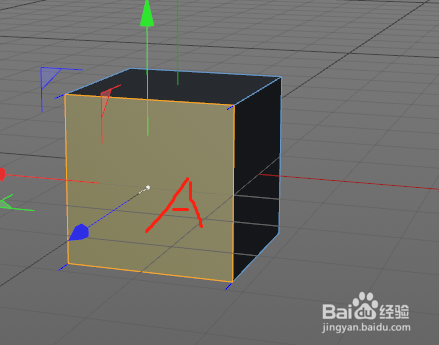 2/6
2/6使用快捷键I或者右键选择“内部挤压”,在内部挤压属性面板中我们将偏移的数值改为200mm,点击应用则可以看到刚才选中的平面向内收缩了200mm。偏移的数值有正负数之分,其代表的意义则完全不一样,后面我们会讨论到正负数的区别。
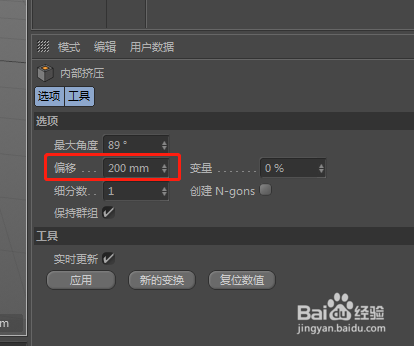
 3/6
3/6使用快捷键D键或者右键选择“挤压”功能,在属性面板中设置挤压的偏移数值为500mm,点击应用则可以看到刚才缩小的面向外挤压出500mm的距离。单纯的内部挤压命令没有实际意义,常常与挤压命令结合起来使用。
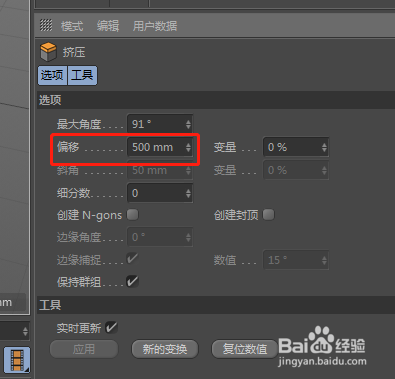
 4/6
4/6如果我们想要选中的A面向外挤压,只需要在属性中将偏移的数值变成负数,如-200mm。负数是向外挤压,正数是向内挤压。这种方式在三维建模中经常被使用到,这是一种比较便捷的建模方式。


 5/6
5/6同样选中的平面向外挤压之后,我们还需要再次使用快捷键D调出挤压命令,属性中输入数值向外部挤压出厚度。或者我们不用输入偏移的数值,直接在视图中拖动,实时根据效果来控制挤压。
 6/6
6/6在内部挤压属性中还有一项“细分数”选项,默认的数值是1。假如此时我们输入数值4,则在内部挤压效果中可以看到这个面被分成了4份。这4份细分出来的面我们可以单独选中它们并单独进行操作。
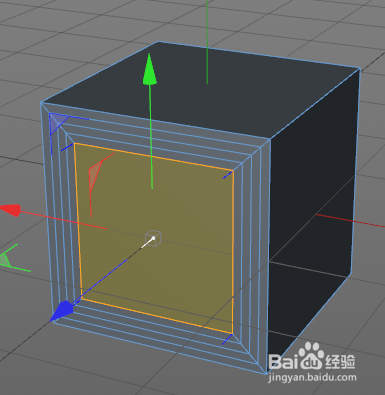 总结:1/1
总结:1/11、内部挤压是指在选定的平面上向内或向外挤压形成新的面。创建一个立方体对象,使用快捷键C将对象转变为可编辑模式,选择面编辑模式,选中其中的一个面,如A面。
2、使用快捷键I或者右键选择“内部挤压”,在内部挤压属性面板中我们将偏移的数值改为200mm,点击应用则可以看到刚才选中的平面向内收缩了200mm。
3、使用快捷键D键或者右键选择“挤压”功能,在属性面板中设置挤压的偏移数值为500mm,点击应用则可以看到刚才缩小的面向外挤压出500mm的距离。
4、如果我们想要选中的A面向外挤压,只需要在属性中将偏移的数值变成负数,如-200mm。负数是向外挤压,正数是向内挤压。
5、同样选中的平面向外挤压之后,我们还需要再次使用快捷键D调出挤压命令,属性中输入数值向外部挤压出厚度。
6、在内部挤压属性中还有一项“细分数”选项,默认的数值是1。假如此时我们输入数值4,则在内部挤压效果中可以看到这个面被分成了4份。这4份细分出来的面我们可以单独选中它们并单独进行操作。
注意事项内部挤压既可以向内挤压,也可以向外挤压。
偏移数值正数是向内部挤压,负数则是向外部挤压。
版权声明:
1、本文系转载,版权归原作者所有,旨在传递信息,不代表看本站的观点和立场。
2、本站仅提供信息发布平台,不承担相关法律责任。
3、若侵犯您的版权或隐私,请联系本站管理员删除。
4、文章链接:http://www.1haoku.cn/art_480056.html
 订阅
订阅